No puedo hacer una llamada en Skype en Windows 10
Skype es uno de los VoIP(VoIPs) más populares del mercado. Varias empresas lo utilizan principalmente con fines comerciales para crear una red de todos sus empleados. Entonces, después de la mensajería, las llamadas son el uso más destacado de Skype . ¿Qué pasa si no puedes hacer llamadas con Skype ? Hemos acumulado una lista de cosas que pueden ayudarlo si no puede hacer una llamada en Skype en Windows 10 .
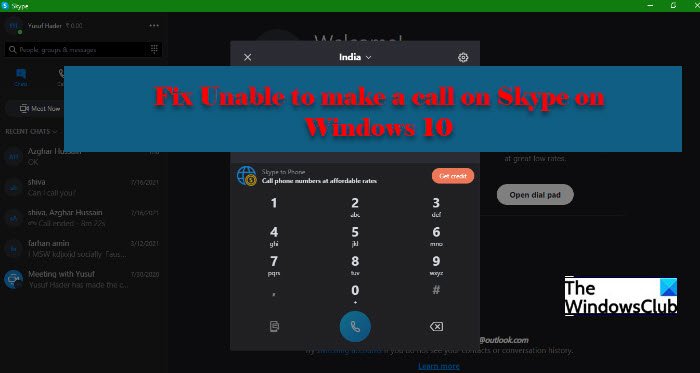
No puedo hacer una llamada en Skype en Windows 11/10
Hay dos grupos de personas que enfrentan dos problemas diferentes pero similares.
- Por un lado, tenemos personas que no pueden hacer una llamada. Su llamada no se conecta y/o cuando intentan recibir una llamada, les cuelga.
- Por otro lado, tenemos usuarios que experimentan una calidad de llamada inferior. O no hay voz, o está fluctuando.
Sin embargo, solucionaremos los errores de este artículo y cualquier otro error relacionado con las llamadas de Skype .
Antes de continuar, se recomienda verificar si hay actualizaciones en su computadora(check your computer for updates) y descargarlas si están disponibles. A veces, la actualización por sí sola puede resolver el problema, pero si el problema persiste, puede consultar las soluciones que se brindarán a continuación.
Otro que debes hacer antes de concluir nada, revisar tu Conexión a Internet . Puede navegar por la web para conocer su estado de Internet . Además, compruebe otros dispositivos. Si el único dispositivo que no tiene acceso a Internet es aquel en el que tiene un problema con Skype , debe reparar su conexión a Internet( fix your Internet) . Además, si se enfrenta a una Internet lenta, solucione el problema .
Estas son las cosas que puede hacer si no puede realizar una llamada en Skype en Windows 10 .
- Comprobar el estado de Skype
- Actualizar Skype
- Permitir Skype a través del cortafuegos
Hablemos de ellos en detalle.
1] Comprobar el estado de Skype

A veces, lo único que puedes hacer es mostrar paciencia y esperar a que alguien arregle el servidor de Skype(Skype Server) . Si el servidor de Skype está caído, lo único que puede hacer es esperar a que se rectifique. Puede consultar support.skype.com para obtener el estado. Si el sitio está caído, espere a que se arregle.
2] Actualizar Skype
Si Skype en su sistema está desactualizado, se enfrentará a este error. Por lo tanto, se recomienda actualizar la aplicación si tiene una versión desactualizada.
Entonces, abre Skype y haz clic en Help > Check for Updates.
Nota: si no puede ver la barra de herramientas, presione (Note: If you are unable to see the Toolbar, hit )'Alt'.
3] Permitir Skype a través del cortafuegos

Un cortafuegos puede impedir que realice una llamada, por lo tanto, es posible que desee permitir Skype a través del cortafuegos(Firewall) y ver si soluciona el problema. Para hacer eso, puede seguir los pasos dados.
- Busque Seguridad (Windows Security ) de Windows en el menú Inicio.
- Vaya a Firewall y protección de red (Firewall and network protection ) y haga clic en Permitir una aplicación a través del firewall.(Allow an app through firewall.)
- Haga clic en Cambiar configuración (Change settings ) y marque Skype y seleccione el tipo de red a la que puede acceder.
- Finalmente, haga clic en Aceptar (Ok ) y cierre todas las ventanas.
Compruebe si el problema persiste.
El botón de llamada de Skype no funciona
Hay un tipo diferente de error de llamada de Skype que experimentan los usuarios. (Skype)Cuando hacen clic en el botón Llamar(Call) , indica que se ha presionado pero no pasa nada. Entonces, la mejor manera de corregir este problema es reinstalar la aplicación. Puede desinstalar la aplicación(uninstall the app) y luego reinstalarla después de descargarla de skype.com.
Arreglar Skype no funciona
Si Skype no funciona(Skype not working) y su problema es un poco más general, es posible que estas soluciones no sean suficientes para usted. Debe cambiar la configuración de privacidad de Skype , iniciar (Skype)Skype en el estado de inicio limpio de Windows(Windows Clean Boot State) , reparar(Repair) o restablecer Skype(Reset Skype) , o desinstalar completamente y reinstalar Skype .
Con suerte, podrá solucionar el problema de las llamadas de Skype con estas soluciones.
Lecturas relacionadas:(Related reads:)
- Skype no envía mensajes
- El audio o el micrófono de Skype no funcionan.(Skype Audio or Microphone not working.)
Related posts
Cómo compartir Screen en Skype and Skype para Business en Windows 10
Cómo grabar Skype Calls en Windows 10, Android y iOS
Cómo habilitar y usar Split View en Skype en Windows 10
Cómo programar una llamada en Skype en la aplicación Windows 10 y la versión web
¿Cómo eliminar el ícono Meet ahora en Windows 10? ¿Qué es?
Hide Toolbars option en Taskbar Context Menu en Windows 10
Explicando Modern Setup Host en Windows 10. ¿Es seguro?
Create Notas simples con PeperNote para Windows 10
¿Qué es Meet ahora en Windows 10, y cómo usarlo?
GRATIS Battery Limiter software PARA Windows 10
Cómo instalar NumPy usando PIP en Windows 10
¿Qué es Control Flow Guard en Windows 10 - cómo encenderlo o apagarlo?
Cómo desinstalar Skype en Windows 10
Cómo deshabilitar o habilitar al lector Mode en Chrome en Windows 10
Convert EPUB a MOBI - Herramientas de convertidor gratuito para Windows 10
4 maneras de desactivar Meet Ahora en Windows 10
New Características en Windows 10 version 20H2 October 2020 Update
Cómo abrir los archivos .aspx en la computadora Windows 10
Arreglar la mezcla estéreo de Skype que no funciona en Windows 10
Microsoft Remote Desktop Assistant para Windows 10
